În mod constant vă scriem aici despre licențe ieftine de Windows. Asta pentru că este mult mai economic să cumperi un laptop sau PC fără sistem de operare și să faci asta tu, acasă.
Iar pentru că am fpcut asta destul de des în ultimii trei ani, dat fiind că pruncii au avut nevoie de gadgeturi pentru școala online, iar familia de ele pentru a comunica cu noi, m-am gândit că ar putea ajuta pe cei care nu știu cum să facă asta.

Instalarea Windows folosind un stick de memorie bootabil este un proces destul de simplu și eficient, care poate fi realizat de (aproape) oricine, direct acasă. Dar, înainte de toate, un mic avertisment, foarte important de care trebuie să țineți cont: Instalarea sau reinstalarea Windows poate șterge datele de pe computerul tău. Asigură-te că ai un backup al datelor tale importante înainte de a continua!
Pașii de urmat sunt cei de mai jos:
Achiziționați un stick USB bootabil
Aici aveți două opțiuni: fie cumpărați direct un stick bootabil, pe care îl puteți folosi ca atare, fie faceți voi unul. În acest utlim caz, aveți nevoie de un stick USB, cu o capacitate de cel puțin 8 GB. Dacă știți că faceți mai des astfel de instalări, o idee bună ar fi să îl păstrați și după instalare. Altfel, puteți refolosi stickul și pentru alte operațiuni.
Bineînțeles că se poate opta pentru un DVD (poate chiar unul reinscripționabil) sau pentru unitate de hard disk externă, fie ea HDD sau SSD.
Descarcați instrumentul de creare a media Windows
Accesați site-ul oficial Microsoft pentru a descărca instrumentul de creare a media Windows. Acest instrument este disponibil gratuit și este esențial pentru crearea unui stick USB bootabil. De asemenea, în funcție de necesitate, puteți alege ce versiune de sistem de operare alegeți, de la Windows 7 în sus, precum și arhitectura (de obicei 64-bit).
Setați ca dispozitiv primar de bootare stickul USB
În funcție de modelul de laptop/PC folosit, este posibil ca acest pas să poată fi ignorat. Dacă totuți aveți nevoie de el, nu uitați să intrați în BIOS, să setați primary booting device stickul, să salvați acțiunie și să porniți normal gadgetul. La final va fi nevoie de exact aceeași pași pentru a reface setările inițiale.
Instalați sistemul de operare
După ce ai descărcat instrumentul, rulați-l pe computer și urmați pașii care vă sunt indicați pe ecran. Aceștia sunt intuitivi și se referă la alegerea tipului de instalare, a partiției, arhitectura (de obicei 64-bit), limba și locația. Poate dura câteva minute, în funcție de viteza stickului USB și a computerului folosite.
Licențierea sistemului
La un moment dat, veți fi rugat să introduceți cheia de activare pentru Windows. Dacă nu aveți (încă) așa ceva, puteți sări acest pas, dar Windows va fi disponibil în mod limitat până când furnizezi o cheie de produs sau alegi să-l activezi ulterior. Această activitate ulterioară poate fi realizată din meniul de start al computerului.
Acest ghid ar trebui să vă ajute să creați un stick de memorie bootabil și să instalați Windows fără prea multe probleme. Asigura-ți-vă că urmați instrucțiunile cu atenție și că aveți toate datele importante salvate înainte de începerea procesului!

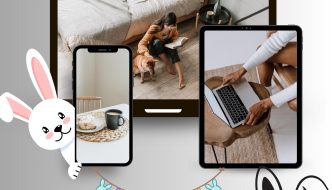



si daca ne trebuie upgrade de la 8.1 pro la win 10 pro, tot la fel de simplu?
Folosiți Ventoy, după instalarea programului pe stick-ul USB, copiați imaginile ISO (Windows, Linux, cat vreți voi) pe el și apoi butati de pe el. Folosește direct imaginea ISO din usb, simplu.
pai si ce viteza ai pe usb? cat poti sa tot instalezi etc pe acel windows?